如何启用弹出窗体的Debug过程
作者:袁云飞(AlbertYuan)- 微信号yuanalbert
以下内容均为原创,希望对初学者有一些辅助作用,本人主要从事MM/QM/WM的相关工作,不专业处请多多指点,十足干货,码字不易,且行且珍惜,加入粉丝您将能看到更多相关主题文章,转载请引用出处,感激不尽;
很多小伙伴们其实都知道,当一个顾问在进行高阶troubleshooting的时候,往往对于某些特定的疑难杂症,都会启动有限的debug过程,以便能初步分析出报表或标准代码在执行过程中的报错提示点,以及对应的判断逻辑;
虽然顾问不是专业的ABAPer,但合理使用debug会快速的定位报表逻辑问题的触发点,找到解决问题的大致方向;然后交由开发进行专业深度纠错;
这是一个比较符合我们系统运维的一般逻辑的地方,但是,现实往往很残酷的,对于某些标准记账逻辑的事务代码或者二开出来的记账事务,往往存在一些弹出窗体,虽然这种情况非常的少见,但正因如此,排错起来相当的棘手;
我们知道要进入debug过程,必须在命令窗口(或叫事务代码输入窗口)输入/H进入;而弹出窗体往往不支持这个过程,如果从一开始就进入debug那么需要分析的代码将变得非常的冗长而繁琐;
经过我的分析,发现像SAP GUI这种胖客户端,基本的设计思路都是一样的(SAP虽然被大量吐槽,但不得不佩服其框架结构化设计非常规范),所以通过一些类脚本语句,也能做到直接进入弹出窗体的debug界面;
方法如下:
1、桌面创建一个文本文件(txt文件);
2、在文件中输入下面语句;
[Function]
Command=/H
Type=SystemCommand
3、保存文本文件;
4、在弹出窗体位置,拖动该文本文件到需要debug的窗体上;
此时系统会提示你调试被激活,然后点击窗体任何按钮,都将进入该窗体的代码界面,仅对窗体的debug正式开始,尽情享受鲁码的快感吧;

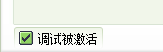

以上为本章所有内容;
